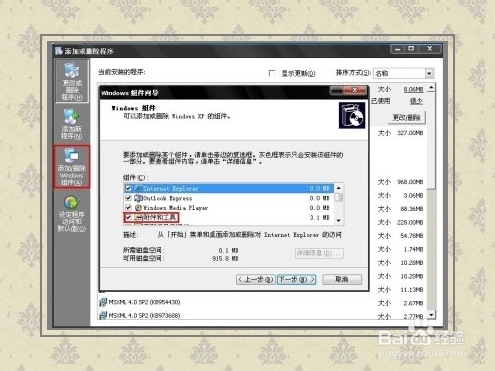声卡驱动更新法
1、更新声卡驱动步骤(条条大路通罗马):
①开始→控制面板→系统→硬件→设备管理器→声音、视频和游戏控制器→更新驱动。
②右键点击我的电脑→属性→系统属性→硬件→设备管理器,右键点声卡设备出菜单。

2、合适的声卡驱动才是关键(谨慎尝试更新):
①如有购机时附带的设备驱动程序光盘,那才是更新设备驱动最合适的程序。
②如果没有购机时附带的声卡驱动程序,可以到这个声卡设备的官网去下载。

3、以前有声音无需驱动程序(自力更生):
①如果以前操作系统中有声音,说明声卡驱动程序是安装过的,那些文件都还在。
②点选更新驱动程序,如果遇到文件找不到,可以使用搜索功能帮助系统找一下。

4、 手动更新声卡程序(系统自带):
①只要声卡设备是通用设备,一般操作系统的安装程序中都会自带,可以选择手动更新。
②从列表或指定位置安装→不要搜索,我自己选择要安装的驱动程序→点选设备→更新。
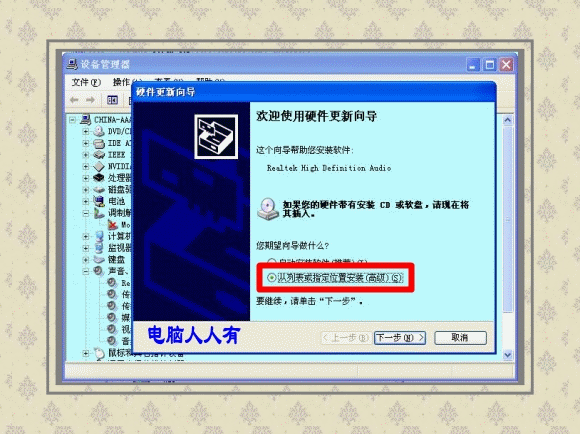
5、更新出错及时返回(合适最好):
①使用自动更新的驱动反而没有声音了,可能是声卡驱动不匹配,及时返回驱动程序。
②即便在设备官网下载同样型号的声卡驱动,也会引起不匹配的现象,可下载老版本。

1、有备无患:
①有些驱动程序的更新版本的确可以改善原有驱动的一些bug,但在更新之前最好备份。
②如果更新的声卡驱动不合适,那么就可以把之前备份的声卡驱动程序还原到操作系统。
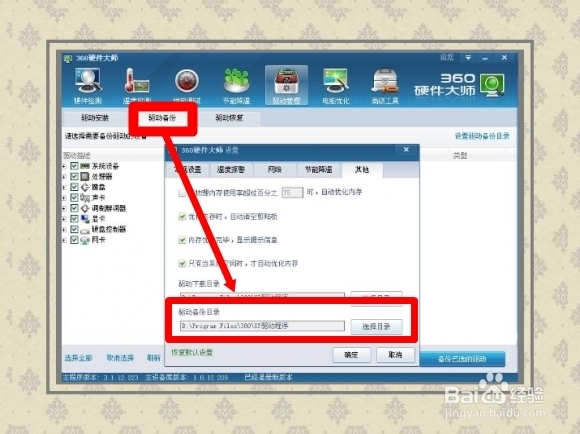
2、 多渠道备份:
①现在,网上有很多流行的自动更新驱动程序的软件,一般都有备份驱动程序的功能。
②备份的驱动程序文件,一定要保存在非C盘(比如:D盘),最好保存在网盘、u盘。
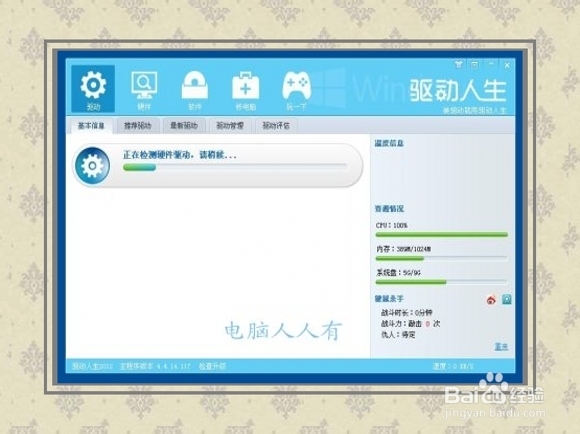
1、①正确安装声卡驱动这是前提,如还没声音,可能是声音服务被关闭了,开启。
②开始→控制面板→管理工具→服务→【Windows Audio】→点选自动、启动。
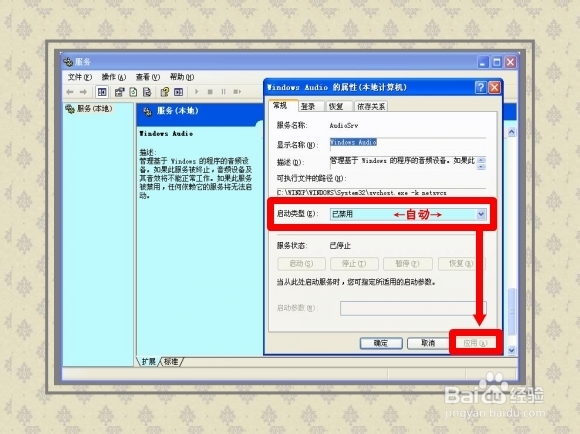
1、①声卡驱动正确更新,声音服务也已开启,还是没有声音,可以关注声道是否被静音。
②检查声音的通道是否被静音了?点开任务栏右下方的小喇叭→属性→去掉静音选项。

2、重新安装相关程序:控制面板→添加与删除程序→添加/除Windows组件,在“附件和工具”前面打对号,点击“下一步”重启,系统会提示安装新硬件,按照提示进行安装即可。